如何使用CAD进行线性标注和约束尺寸
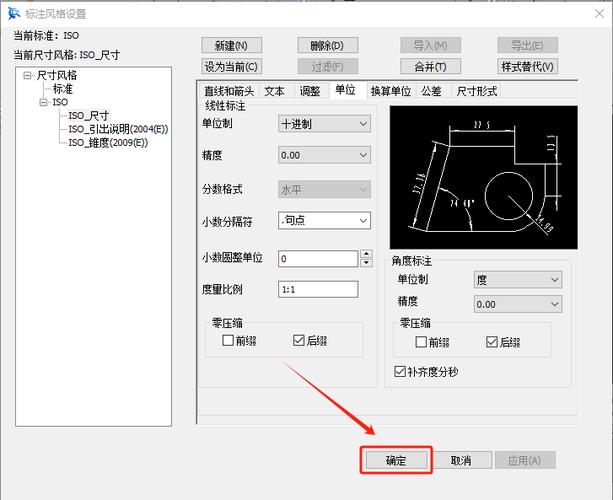
本文概述:本篇文章将详细介绍如何在计算机辅助设计(CAD)软件中进行线性标注和约束尺寸的操作方法,帮助用户更好地掌握这些基础功能,从而提高设计效率和精确度。
在现代设计行业中,利用CAD软件进行绘图已经成为一种标准。无论是建筑、机械还是产品设计,线性标注和约束尺寸都是基本且关键的操作。通过对这些技术的掌握,可以有效地提升图纸的精确度和专业性。首先,进行线性标注是为了向其他查看者传达精确的距离信息。在CAD软件中,标注功能通常位于菜单栏或工具栏中。用户可以选择“标注”选项,然后选择“线性”标注类型。这一选择允许用户在草图上两个点之间放置一条注释线,以显示两点之间的距离。当选择了起点和终点后,软件会自动生成标注线,并在适当位置显示长度数值。采用线性标注的过程需要注意以下几点:首先是确定标注的起点和终点,这样可以确保标注的准确性。其次,用户应考虑标注线的位置,使其不会与图形中的其他元素混淆。最后,为了保持图纸的一致性,建议使用相同的字体和尺寸样式进行所有标注。除了简单的距离标注,很多场合还需运用约束尺寸来规定图形元素之间的关系及尺寸。这在复杂的装配体或涉及多零部件的设计中特别重要。约束尺寸意味着在模型中施加规则,以便特定的尺寸或几何关系能够得到强制执行。如边缘的平行性、两圆孔的等距等等。这些约束能确保即使在修改设计期间,相关部分仍然能够保持其预定关系。在一些高端的CAD软件中,如AutoCAD或SolidWorks,提供了一系列丰富的约束工具。这些工具允许用户定义不仅仅是几何上的关系,还包括数学和物理上的限制。例如,在一个机械臂的设计中,可以施加角度和距离约束,并定义活动范围。应用约束尺寸时,要特别小心,因为过多或不必要的约束可能导致设计不灵活,甚至造成几何冲突。因此,应根据实际需求合理分配和使用约束,避免影响编辑效率。同时,确保在施加约束后,整个模型依旧能够正常调整。另外,参数化设计的理念强调了在设计过程中使用变量和公式定义尺寸的灵活性。在不同项目阶段,设计师可以轻松修改参数以实现大规模的设计变更。这种方式不但提高了设计的灵活度,也在长远上缩短了开发周期。一个优秀项目的成功与否,很大程度上依赖于对设计细节的把控。通过学习和实践线性标注与约束尺寸,设计师能更加精准地描述各个组件的功能关系。熟练使用这两个功能,不仅提高了工作效率,还显著提升了设计的专业水准。总结而言,线性标注为设计交流提供了最直观的信息,而约束尺寸则为设计合规性和变化管理提供了保障。两者结合使用,将有助于创造出更为精确和可靠的设计成果。掌握这些技术,不仅是个人技能的提升,更是推动整个团队协作效率改进的重要因素。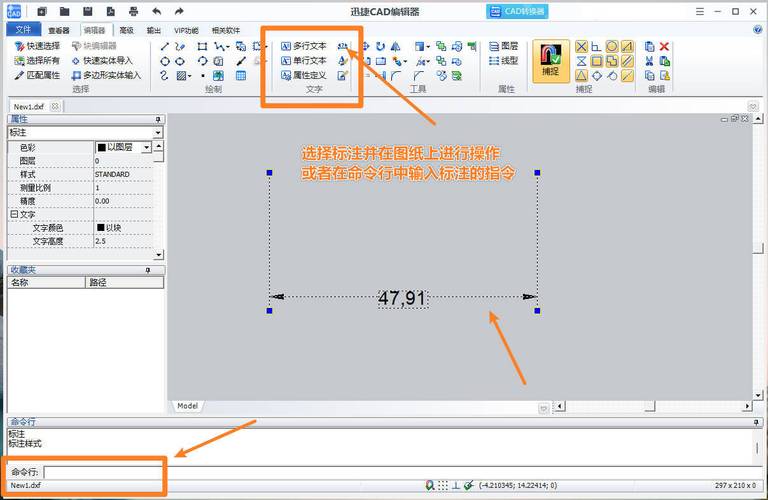
BIM技术是未来的趋势,学习、了解掌握更多BIM前言技术是大势所趋,欢迎更多BIMer加入BIM中文网大家庭(http://www.wanbim.com),一起共同探讨学习BIM技术,了解BIM应用!
相关培训